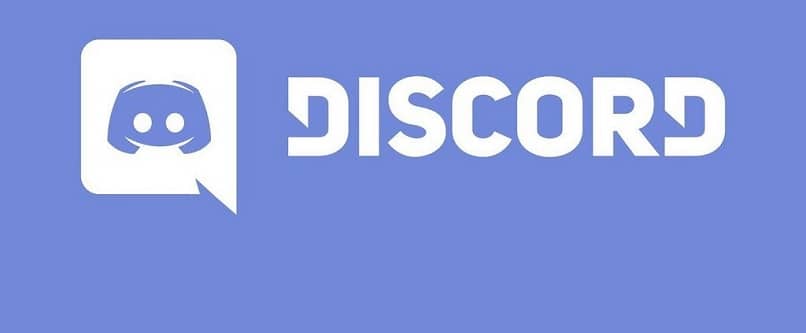
Monet pelaajien käyttäjät He ovat kokeneet saman ärsytyksen, kun ristiriita on odottamatta sulkeutunut tai epäonnistunut avaamasta ja monia muita ongelmia.
Se ei ole vielä täydellinen foorumi, itse asiassa on muitakin yksinkertaisia ongelmia, kuten silloin, kun ristiriita ei avaudu. Joskus sinun on myös korjattava Discord-automaattinen käynnistys Windowsissa.
Itse asiassa ohjelmat saattavat lakata toimimasta, jos ne on asennettu tai päivitetty väärin, tähän on monia tapoja, ja vaihtoehdot näkyvät tässä.
Discord on kaatunut odottamatta: Asentamalla Discord uudelleen
Hienovaraisempana mittana on, että kun ristiriita on suljettu odottamattomasti, niin sen pitäisi olla asenna ohjelma uudelleen alusta alkaen. Tätä varten sinun tarvitsee vain mennä sivun osoitteeseen kirjoittamalla Google-hakupalkkiin sana ”Erimielisyydet”.
Sitten se näytetään ensimmäisenä hakutuloksena, ja päälinkin alla on vaihtoehto, joka sanoo ”Lataukset”.
Napsauttamalla sitä sinut ohjataan sivun osioon, johon ohjelma ladataan, ja joka myös skannaa järjestelmän nopeasti. WiFi-nopeustestiä suositellaan Internet-virheiden välttämiseksi.
Tällä tavoin se tunnistaa käytetyn käyttöjärjestelmän ja antaa suositellun latausvaihtoehdon. Samoin sen avulla voit valita muodon, jonka haluat ladata tietokoneelle.
Sitten, jatkaaksesi, sinun tarvitsee vain napsauttaa painiketta, joka sanoo ”lataa nyt”Ja odota, että tiedosto latautuu kokonaan.
Puolestaan on suositeltavaa poistaa jo järjestelmään lisätty ohjelma, voit käyttää ulkoisia asennusohjelmia, jos haluat puhdistaa kaikki sen jäljet.
Sitten sinun on vain asennettava se uudelleen ja annettava käyttäjätiedot uudelleen, jotta voit käyttää niitä nyt ilman ongelmia.
Toisaalta monet ihmiset löytävät a asennusongelma, varsinkin kun sitä ei ole poistettu siististi. Onneksi on olemassa tapa korjata se.
Discord-kansioiden poistaminen Appdatasta
Tätä suositellaan, kun sinulla on asennusongelma, joka on aiheutunut odottamattomasta Discord-sammutuksesta. Sitä voidaan myös pitää toisena tapana korjata vika ohjelmassa.
Se liittyyKätkö”Se on tallennettu järjestelmään, joten meidän on puhdistettava se kansioista, jotka tallentavat sen. Tätä varten sinun on painettava ”Aloitusnäppäin”SamanaikaisestiR”, Joka näyttää ikkunan vasemmassa alakulmassa.
Siihen tulisi kirjoittaa seuraava yhdistelmä: ”% sovellustiedot%”Ja paina sitten”Tulla sisään”Suorita pyydetty toiminto. Tämä vie käyttäjän paikkaan järjestelmässä, joka koostuu kolmesta muusta kansiosta, joissa on tiedostoja.
Poistettava kansio löytyyPaikallinen / ristiriita”, Siellä jatkamme kunkin kansion poistamista.
On odotettavissa, että tiimi pyytää erityislupia, jos heillä ei ole järjestelmänvalvojaa. Tai on mahdollista, että Discordia ei ole poistettu aikaisemmin eikä se anna sinun poistaa tiedostoja.
On tärkeää muistaa, että jos ohjelmaa ei ole poistettu, jokainen ohjelmistoon liittyvä prosessi on lopetettavaTehtävienhallinta”.
Niiden poistaminen sulkee sijainnin ja käynnistyy uudelleen. Sitten on mahdollista asentaa (tai asentaa) Discord uudelleen käyttöjärjestelmään.
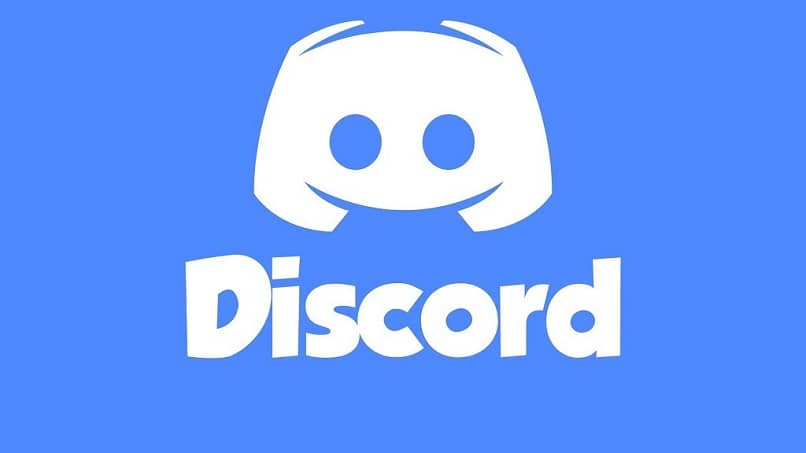
Tarkista Discordin odottamattoman sulkeutumisen varalta, onko järjestelmässä vioittuneita tiedostoja
Windows sallii käyttäjien tarkistaa komentokonsolin kautta, onko vielä yksi asennetut ohjelmat ovat vioittaneet tiedostoja järjestelmässä.
Tämä voidaan tehdä työkalulla nimeltä ”Järjestelmän tiedostojen tarkistus”Suoritetaan seuraavasti: Ohjelma sijaitsee järjestelmän hakukoneessa kirjoittamalla sanat” cmd ”, joka näyttää ohjelman nimeltä”Järjestelmän symboli”.
Suorita se valitsemalla hiiren oikealla painikkeella ja valitsemallaSuorita järjestelmänvalvojana”, Jotta sitä voidaan käyttää täydellä luvalla. Kun avaat, näet mustan ruudun, johon sinun pitäisi kirjoittaa ”sfc / scannow”Ja paina sitten”Tulla sisään”, Joka aloittaa prosessin.
Lopuksi joudut vain odottamaan tarkistuksen päättymistä ja tällä tavalla Windows on poistanut kaikki virheet, ratkaisemaan, että ristiriita on jälleen odottamaton, vioittuneiden tiedostojen vuoksi.